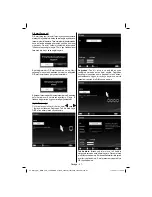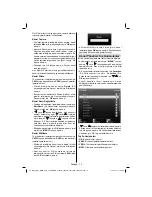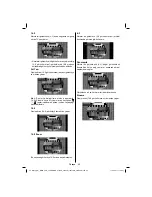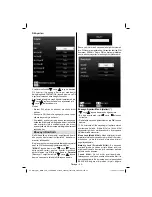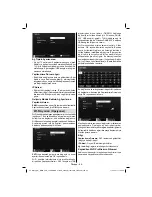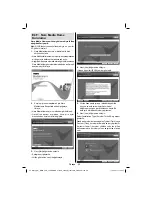Türkçe
- 81 -
Görüntü Ayarlar
ı
n
ı
Yap
ı
land
ı
rma
Farkl
ı
görüntü ayarlar
ı
kullanabilirsiniz.
“MENU”
tu
ş
una bas
ı
n
ı
z ve “ ” veya “ ” tu
ş
unu
kullanarak Resim simgesini seçiniz. Görüntü Ayarlar
ı
menüsünü görüntülemek için
OK
tu
ş
una bas
ı
n
ı
z.
Görüntü Ayarlar
ı
Menü Ö
ğ
elerini Kullanma
Bir menü ö
ğ
esini vurgulamak için “
•
” veya “ ”
tu
ş
lar
ı
na bas
ı
n
ı
z.
Bir ö
ğ
e ayarlamak için “
•
” veya “ ” tu
ş
unu
kullan
ı
n
ı
z.
Ç
ı
kmak için
•
“MENU”
tu
ş
una bas
ı
n
ı
z.
Pixellence Demo
: Mode seçene
ğ
i görüntü menüsünde
seçili hale getirildi
ğ
inde, Pixellence demosu menü
ekran
ı
n
ı
n alt
ı
nda görüntülenecektir.
Pixellence Demo
fonksiyonu TV’nin video ayarlar
ı
n
ı
optimize eder ve daha iyi bir görüntü kalitesi al
ı
nmas
ı
n
ı
sa
ğ
lar. Bunun için Pixellence Demo modunda, kontrast,
keskinlik, renk artt
ı
rma ve ten tonu alg
ı
lama ile birlikte
ten tonu düzeltme özellikleri bulunur.
Pixellence kalitesini ya
ş
amak için Pixellence Demo’yu
ba
ş
latmak üzere OK tu
ş
una bas
ı
n
ı
z. Demo modunda
ekran iki bölüme ayr
ı
l
ı
r; biri Pixellence aktif alan
ı
n
ı
, di
ğ
eri
normal yay
ı
n
ı
gösterir. Demo modundan ç
ı
kmak için OK
(TAMAM) tu
ş
una bas
ı
n
ı
z.
Görüntü Ayarlar
ı
Menü Ö
ğ
eleri
Mod
: Görüntüleme gereksinimleriniz için, ilgili mod
seçene
ğ
ini girebilirsiniz. Görüntü modu a
ş
a
ğ
ı
daki
seçeneklerden herhangi birisine ayarlanabilir: Sinema
(Cinema), Oyun (Game), Dinamik (Dynamic ) ve Do
ğ
al
(Natural).
Kontrast
: Ekran
ı
n ayd
ı
nl
ı
k ve karanl
ı
k de
ğ
erlerini
ayarlar.
Parlakl
ı
k
: Ekran
ı
n parlakl
ı
k de
ğ
erini ayarlar.
Keskinlik
: Ekranda görüntülenen cisimlerin keskinlik
de
ğ
erini ayarlar.
Renk
: Renk de
ğ
erini girer, renkleri ayarlar.
Güç Tasarrufu Modu
:
Güç Tasarrufu Modunu seçmek
için “ ” veya “ ” tu
ş
unu kullan
ı
n. “ ” veya “ ” tu
ş
una
basarak Güç Tasarrufu Modunu Echo, Resim Aç
ı
k veya
Devre d
ı
ş
ı
olarak ayarlay
ı
n
ı
z. Güç Tasarrufu Modu
hakk
ı
nda ayr
ı
nt
ı
l
ı
bilgi için bu k
ı
lavuzun “Çevre Bilgileri”
ba
ş
l
ı
kl
ı
k
ı
sm
ı
na bak
ı
n
ı
z.
Backlight (Arka I
ş
ı
k)
: Bu ayar, arka
ı
ş
ı
k seviyesini
kontrol eder ve Low(dü
ş
ük), Medium(orta), High(yüksek)
ve Auto(otomatik) olarak ayarlanabilir.
Gürültü Azaltma
: E
ğ
er yay
ı
n sinyali zay
ı
fsa ve görüntü
karl
ı
ise, düzeltmek için, “Gürültü Azaltma” (Noise
Reduction) ayar
ı
n
ı
kullan
ı
n
ı
z. Gürültü Azaltma a
ş
a
ğ
ı
daki
seçeneklerden herhangi birisine ayarlanabilir: Dü
ş
ük
(Low), Orta (Medium), Yüksek (High) veya Kapal
ı
(Off).
Geli
ş
mi
ş
Ayarlar
Geli
ş
mi
ş
ayarlar
ı
seçmek için “ ” veya “ ” dü
ğ
mesini
kullan
ı
n
ı
z.
Dinamik Kontrast
: Dinamik contrast fonksiyonu ile
contrast oran
ı
n
ı
de
ğ
i
ş
tirebilirsiniz. Dinamik kontrast
a
ş
a
ğ
ı
daki seçeneklerden herhangi birisine ayarlanabilir:
Dü
ş
ük (Low), Orta (Medium), Yüksek (High) veya
Kapal
ı
(Off).
Renk S
ı
cakl
ı
ğ
ı
:
İ
stenen renk tonunu ayarlar.
02_MB70_[TR]_GOLD_PVR_PLATINIUM5_5110UK_42905W_10072602_50185971.indd 81
02_MB70_[TR]_GOLD_PVR_PLATINIUM5_5110UK_42905W_10072602_50185971.indd 81
17.05.2011 17:36:32
17.05.2011 17:36:32